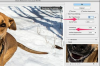종이 명함과 달리 vCard는 수동으로 필사할 필요가 없습니다.
이미지 크레디트: Dirima/iStock/게티 이미지
vCard에 대한 링크를 온라인에 게시하면 웹사이트 방문자가 귀하의 비즈니스 또는 개인 정보를 이메일 연락처 목록에 즉시 추가할 수 있습니다. vCard는 표준 형식을 따르는 일반 텍스트 파일이므로 메모장과 같은 텍스트 편집기를 사용하여 직접 만들 수 있습니다. 또한 Microsoft Outlook은 연락처 목록에서 수집한 정보가 포함된 vCard를 로컬 디스크 또는 온라인 저장소로 직접 내보낼 수 있습니다. vCard를 작성하고 나면 사진이나 문서를 추가하는 데 사용하는 것과 동일한 도구를 사용하여 웹사이트에 연결할 수 있습니다.
메모장을 사용하여 수동으로 VCard 만들기
1 단계
메모장을 실행하고 표준 vCard 레코드 형식을 사용하여 연락처 정보를 입력합니다. 콜론과 세미콜론은 vCard를 읽어 데이터를 특정 필드나 범주로 분리하는 애플리케이션에서 사용됩니다. vCard 레코드는 "BEGIN: VCARD" 줄로 시작하고 "END: VCARD" 줄로 끝납니다. 예를 들어 기본 업무 관련 vCard에는 다음 텍스트가 포함될 수 있습니다.
오늘의 비디오
시작: VCARD 버전: 2.1 N: Doe; John FN: John Doe ORG: Tirhakah Game Corporation TITLE: Programmer TEL; 일하다; 음성:(555)555-1121 전화; 집; 음성:(555)555-4568 전화; 셀; 음성:(555)555-4868 전화; 일하다; 팩스:(704)555-4864 ADR; 일하다:; 티라카 코퍼레이션; 3131 선스톤 박사; 찰턴; 체크 안함; 28083;미국 URL; 일하다:http://www.contactswebsiteURL.com 이메일; 인터넷:[email protected] 끝: V카드
2 단계
"Ctrl-S"를 눌러 "다른 이름으로 저장" 대화 상자를 엽니다.
3단계
"파일 이름" 입력 상자에 .vcf 파일 확장명과 함께 vCard 파일 이름을 입력합니다. 예를 들어, 연락처 이름이 "John Doe"인 경우 "파일 이름" 입력 상자에 다음 이름을 입력합니다.
John Doe.vcf
4단계
"파일 형식"이라는 드롭다운 목록을 클릭한 다음 "모든 파일"을 선택합니다. 그렇지 않으면 메모장이 파일에 .txt 확장자를 첨부합니다.
5단계
"저장"을 클릭하여 vCard를 저장 장치에 씁니다.
6단계
FTP 프로그램을 사용하여 vCard 파일을 웹 서버에 업로드하십시오. 파일을 웹사이트의 루트 디렉터리나 하위 디렉터리에 추가할 수 있습니다.
7단계
웹 페이지에 vCard의 다운로드 링크를 추가하십시오. 링크를 vCard로 식별하는 텍스트를 포함합니다. 예를 들어 vCard 파일 John Doe.vcf가 웹 서버의 루트 디렉토리에 있는 경우 다운로드 링크는 다음 HTML 코드와 유사해야 합니다.
John Doe의 vCard 받기
Outlook으로 VCard 만들기
1 단계
Outlook의 즐겨찾기 탐색 패널에서 "사람"을 클릭합니다.
2 단계
현재 보기 그룹에서 "명함" 또는 "카드"를 클릭한 다음 vCard를 생성할 연락처를 두 번 클릭합니다.
3단계
"파일" 탭을 클릭하고 "다른 이름으로 저장"을 클릭한 다음 "저장"을 클릭하여 vCard를 저장 장치에 씁니다. Outlook은 연락처 이름에 .vcf 파일 확장자를 자동으로 추가합니다.
팁
vCard 파일 데이터 형식에 대한 개요와 이러한 파일에 포함될 수 있는 전체 정보 목록은 인터넷 메일 컨소시엄 웹사이트에서 볼 수 있습니다(참고자료 참조).
경고
이 문서의 정보는 Microsoft Outlook 2013에 적용됩니다. Outlook의 다른 버전에서는 약간 또는 크게 다를 수 있습니다.